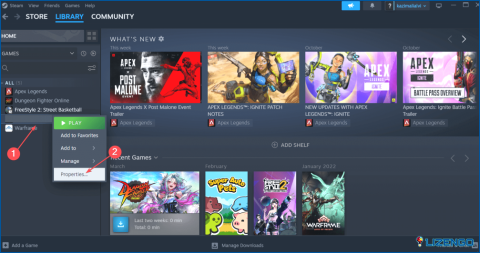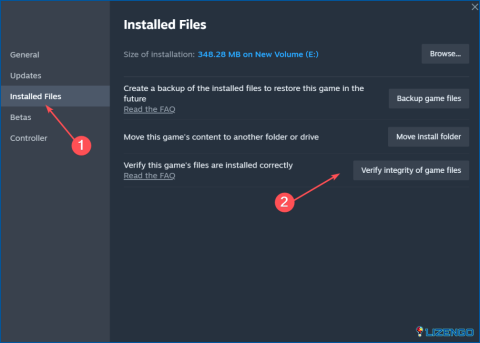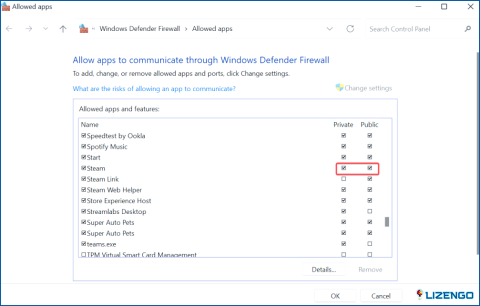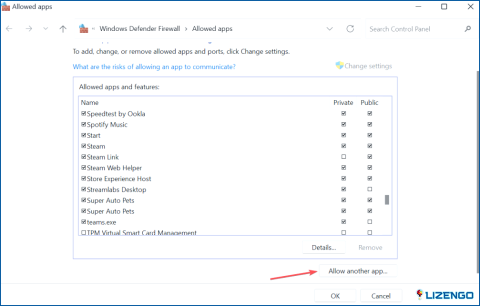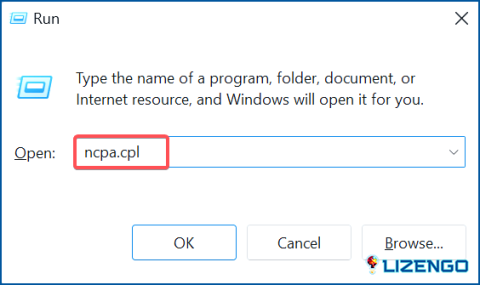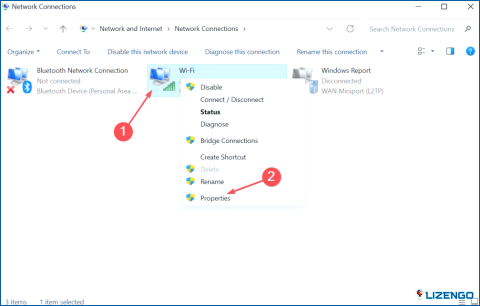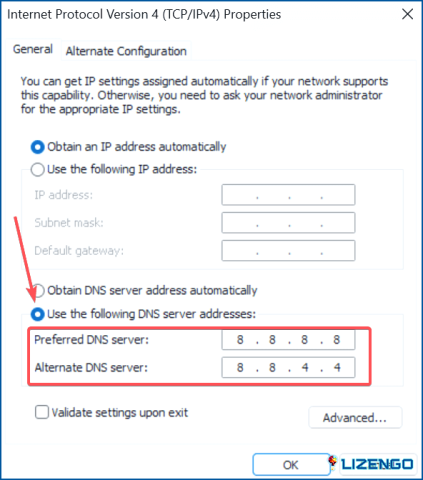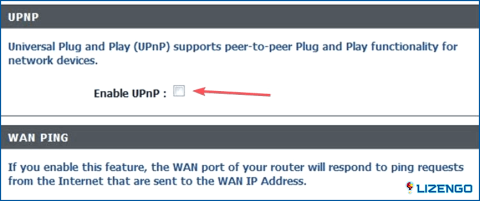Disfruta de un juego sin interrupciones arreglando el código comadreja de Destiny 2
Según el sitio web oficial, Weasel es un mensaje de error que indica un problema de red. Además, si un jugador está en una actividad y se aplica un baneo a su cuenta, volverá a la pantalla de título con un error WEASEL.Los errores Weasel pueden producirse como resultado de limitaciones de la red, modificaciones incompatibles que se estén utilizando o problemas con la conexión a Internet. Aquí tienes algunas soluciones que debes tener en cuenta para resolver el error de código Weasel de Destiny 2.
Métodos recomendados por expertos sobre cómo solucionar el error de código Weasel en Destiny 2
Método 1: Utilice una VPN.
El uso de un servicio VPN de buena reputación debe ser su estrategia principal cuando se trata de la comadreja de código de error Destiny 2. Elegir un servidor situado en una zona diferente suele facilitar la superación de cualquier problema relacionado con la red.
Recuerda que, para seguir jugando, puede que tengas que probar varios servidores y, ocasionalmente, cambiar de servidor al final de una sesión. Te recomendamos que utilices Systweak VPN, que enmascara tu dirección IP para garantizar la privacidad de tus actividades en línea. Con el uso de tecnologías de seguridad de vanguardia, esta VPN puede eludir la censura, evitar el estrangulamiento del ISP y ofrecer anonimato en línea.
Lea también: Ventajas de usar Systweak VPN: todo lo que necesita saber
Método 2: Comprobar la integridad de los archivos del juego.
Verificar la integridad de los archivos de juego ayuda a identificar y reparar archivos de juego corruptos o perdidos. Sigue las instrucciones que se indican a continuación para comprobar la integridad de los archivos de juego en Steam:
Paso 1: Abre la aplicación Steam y selecciona la opción Biblioteca.
Paso 2: En la lista de juegos, haz clic con el botón derecho en Destiny 2 y selecciona Propiedades.
Paso 3: Selecciona la opción «Verificar la integridad de los archivos del juego» en la pestaña Archivos instalados.
Paso 4: Después de eso, reinicia Steam, inicia Destiny 2 y busca cualquier actualización.
Utilizar la opción de reparación de archivos incorporada funcionará si la comadreja de código de error de Destiny 2 está causada por partidas guardadas dañadas, datos de aplicaciones que faltan o dificultades con la caché.
Método 3: Añade el juego a la lista blanca del cortafuegos.
Bueno, añadir el juego Destiny 2 a la Lista Blanca de su Firewall puede ayudar en la fijación del código de error Weasel. Esto asegura que tu Firewall no está bloqueando o limitando la conexión a Internet del juego. Esto es lo que tienes que hacer en tu PC con Windows 11/10.
Paso 1: Para acceder a Buscar, pulsa Windows + S. A continuación, pon Permitir una aplicación a través del Firewall de Windows en el campo de búsqueda. Por último, selecciona el resultado adecuado.
Paso 2: Pulsa el botón Cambiar configuración.
Paso 3: Asegúrate de que las casillas Privado y Público están marcadas en Destiny 2 y en la plataforma.
Paso 4: Haz clic en Permitir otra app en la parte inferior si no encuentras ninguna.
Paso 5: Pulsa el icono Examinar.
Paso 6: Ahora, navegue hasta la ubicación del lanzador de aplicaciones, elija el archivo.exe y pulse Abrir.
Paso 7: Pulsa el botón Añadir.
Paso 8: Para guardar los cambios, marque las casillas Privado y Público y pulse Aceptar.
Tendrás que poner manualmente el software o el puerto en la lista blanca si el cortafuegos impide que se ejecute. En un PC, eliminará la comadreja de código de error de Destiny 2. Aplica la misma configuración a todos los cortafuegos de terceros.
Método 4: Modificar el servidor DNS.
Modificar el servidor DNS ayuda a mejorar la conexión de red. Por lo general, el código de error Weasel en Destiny 2 aparece debido a problemas relacionados con la red, pero también podría ocurrir debido a archivos de juego corruptos o cachés. Por lo tanto, siguiendo las siguientes instrucciones puede resolver el problema.
Paso 1: Pulsa Win + R para iniciar el cuadro EJECUTAR.
Paso 2: Escriba ncpa.cpl en el campo de búsqueda y pulse el botón OK.
Paso 3: Encuentre el adaptador de red que está actualmente en uso, a continuación, haga clic derecho y seleccione Propiedades.
Paso 4: Seleccione TCP/IPv4 (Protocolo de Internet versión 4) y pulse el botón Propiedades.
Paso 5: Elija Introduzca los siguientes datos utilizando las direcciones del servidor DNS que se muestran a continuación:
Servidor DNS preferido: 8.8.8.8
Servidor DNS alternativo: 8.8.4.4
Paso 6: Para guardar las modificaciones, reinicie el ordenador y busque las mejoras, haga clic en Aceptar.
Lea también: ¿Cómo arreglar el servidor DNS no responde en Windows 11?
Método 5: Activar UPnP
Para las personas que no son conscientes, UPnP permite a los dispositivos en una red para descubrir entre sí y establecer servicios de red funcionales para garantizar el intercambio de datos sin esfuerzo, la comunicación y el entretenimiento. Si en caso de que esta función está desactivada por casualidad, puede resultar en un Destiny 2 Weasel Code Error. Por lo tanto, considere la posibilidad de encender UPnP siguiendo los pasos compartidos a continuación:
Paso 1: Abra un navegador web para ver la configuración de su router. Por lo general, la parte posterior del router se imprime con la dirección IP interna.
Paso 2: Seleccione Avanzado después de seleccionar la pestaña Red avanzada.
Paso 3: Después de seleccionar la casilla Habilitar UPnP, guarde las modificaciones.
Paso 4: Intenta relanzar Destiny 2 para ver si el error de la comadreja se ha resuelto.
Lee también: Cómo activar/desactivar el servidor DLNA en Windows 11
Mejora tu experiencia de juego resolviendo el error de ‘comadreja’ en Destiny 2
Espero que los métodos anteriores te hayan ayudado a solucionar Error Code Weasel In Destiny 2. La mayoría de los expertos sugieren utilizar Systweak VPN para cambiar su ubicación y conectarse a los servidores de Destiny 2.
Dinos en la sección de comentarios qué método te ha funcionado. También puedes encontrarnos en Facebook, Twitter, YouTube, Instagram, Flipboard y Pinterest.